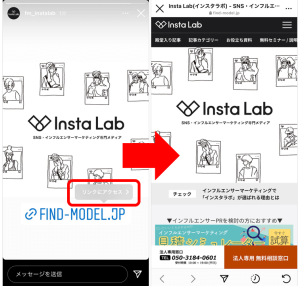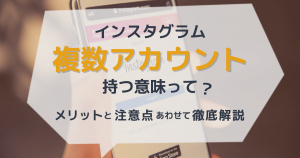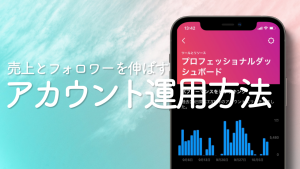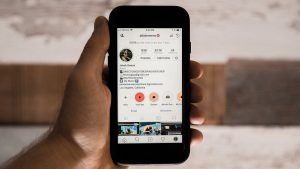今や企業の製品・サービスの認知拡大や購買促進といったマーケティングをする際に欠かせなくなったインスタグラムのアカウント運営。
アカウントを多くのユーザー・顧客に知ってもらうには、自社のインスタグラムアカウントのリンクを他のプラットフォームに掲載することが有効となるでしょう。
また、インスタグラム上に自社の公式HPや他SNSのURLを貼ることで、自社の理解を深めてファンを増加させたり、商品ページに流入させることで商品の購入を促すことが可能です。
上記のように、リンクの掲載はSNSを利用して集客を行う際に必須のアクションとなります。
そこで今回は、インスタグラムで自分のアカウントURLを調べる方法と、URLリンクを貼る方法を解説していきます。
インスタグラムを活用して自社の商品・サービスの認知拡大や購買促進を行いたいとお考えの企業のご担当者様は、ぜひ最後までご一読ください。
目次
インスタグラムの自分のアカウントURLを確認する方法
他のSNS(FacebookやTwitter)でインスタグラムのアカウントを宣伝したい場合、またLINE等でインスタグラムのアカウントを共有する場合に、自分自身のアカウントのURLを知ることが必要になる場合が多いでしょう。
また、企業のSNS運用担当者の場合は、公式HP等から公式インスタグラムへのリンクを作り、フォロワーを多く獲得したいという場合もあると思います。
上記のような多様なリンクニーズに応えることが出来るため、インスタグラムの自身、もしくは他ユーザーのアカウントへのリンクを他SNSなどから場合の手順や確認方法をお伝えします。
【スマホアプリ向け】自分のインスタグラムのアカウントURLを確認する方法
スマートフォンアプリから、自分のインスタグラムのURL(ユーザーネーム)を確認する方法は次のようになっています。
まず、アカウントURLを知りたいインスタグラムアカウントを表示します。
一番上の部分にユーザネームが表示されていますのでこちらを先ほどのURLテンプレートに記入すれば完成です。
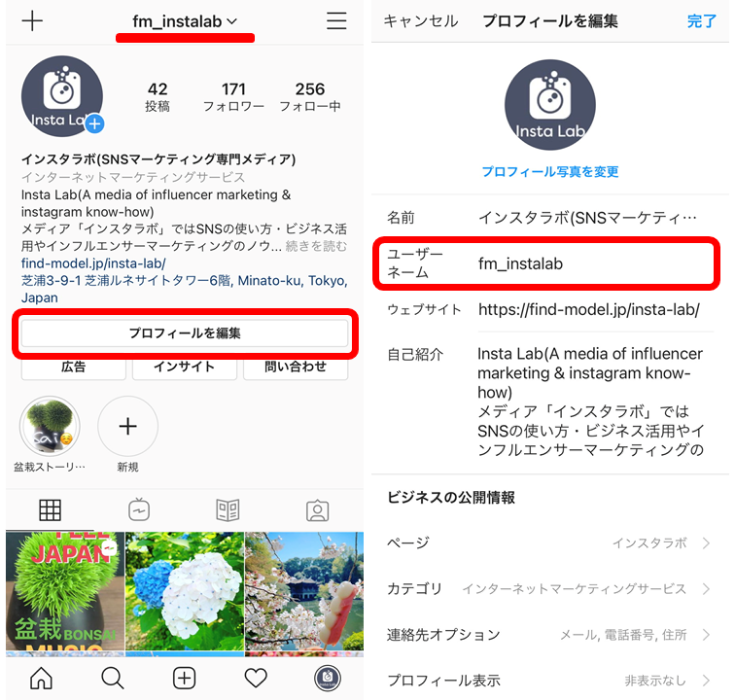
ユーザーネームが長かったり複雑な場合は自分のプロフィール画面の「プロフィールを編集」をタップすることでインスタグラムアカウントのユーザーネームが表示されますので、コピー&ペーストしましょう。
先ほど紹介した以下のテンプレートの「ユーザーネーム」の部分にコピペすれば自分のインスタグラムアカウントのURLが完成です。
【スマホアプリ向け】他人のインスタグラムのアカウントURLを確認する方法
他人のインスタグラムアカウントのURLを確認するのは、自分の場合と比べてより簡単にできます。
共有したいインスタグラムアカウントを表示させましょう。
右上の「…」をタップしてメニューを開き「プロフィールURLをコピー」をタップすることで、表示しているインスタグラムアカウントのURLリンクをコピーできます。
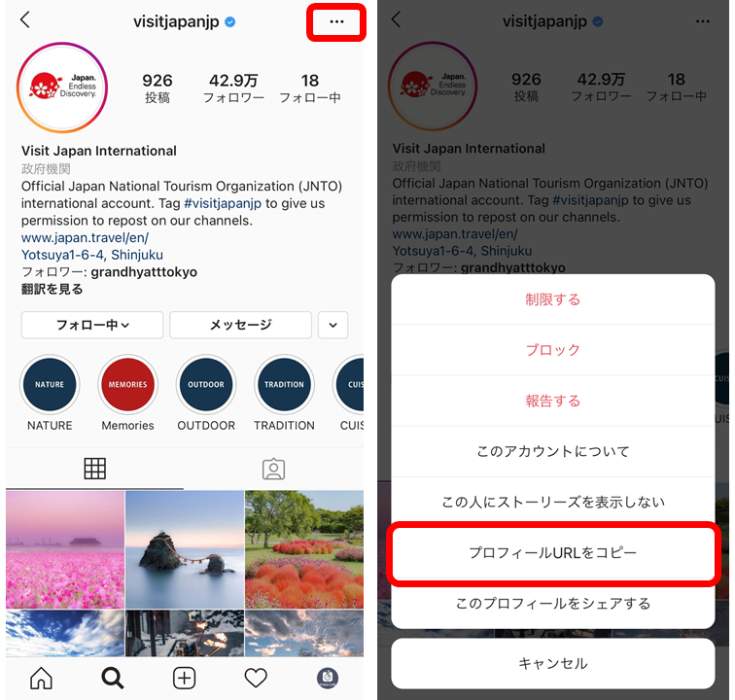
ちなみに、この方法でURLリンクをコピーすると
https://instagram.com/fm_instalab?igshid=9lua5zh5szkg
のようにユーザーネームの後ろに「?igshid=9lua5zh5szkg」などの英数字が自動的に追加されます。これはパラメーターと呼ばれるもので、分析に使う際に利用されるものです。
友達に共有するなどの際にはパラメーターが付いていても問題なく共有できますのでそのままコピペしましょう。
もし、URLが気持ち悪いと感じる場合は、ユーザーネームの後ろの「?」以降の文字列部分を削除して、テンプレートの形にしてもOKです。
【パラメータ削除前】
https://instagram.com/fm_instalab?igshid=9lua5zh5szkg
▼
【パラメータ削除後】
https://instagram.com/fm_instalab
【パソコン(PC)向け】インスタグラムのアカウントURLを確認する方法
パソコン版のインスタグラムから、インスタグラムのURLを確認する方法は次のようになっています。
まず、URLを知りたいインスタグラムアカウントをインターネットブラウザで開きます。
画面上部に表示されているURLがインスタグラムアカウントのURLリンクですので確認・コピー&ペーストしましょう。
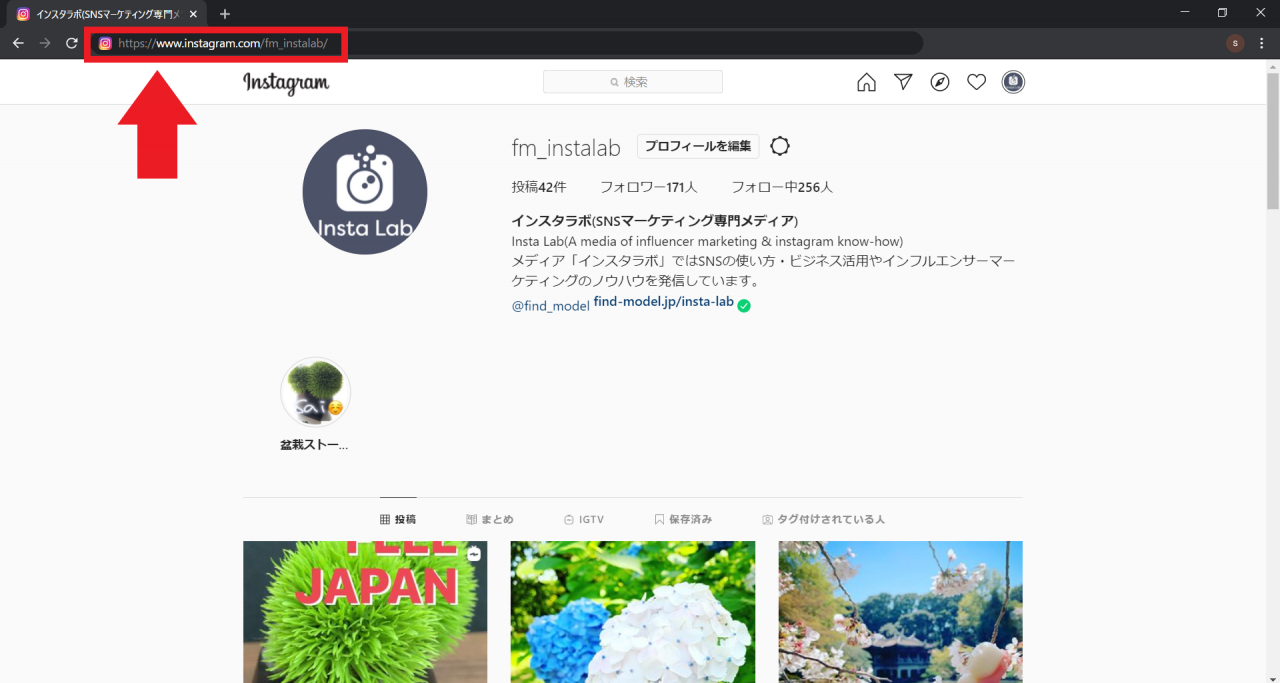
もちろん、ユーザーネームを確認してURLテンプレートにあてはめてもよいですが、上記の方法でコピー&ペーストした方が簡単でしょう。
インスタグラム内でURLを貼る方法
次に、インスタグラム内で他のURLを記載するための方法について、解説します。
インスタグラム内でURLを記載する場合、主に
- プロフィール
- ストーリーズ
に外部へのリンクを設置可能です。
フィード投稿のキャプション(テキスト)に記載したURLはクリックできないため注意しておきましょう。
プロフィールURLの設定方法
まず最初に、プロフィールURLがどのようなものかを確認していきます。
プロフィールURLとは、プロフィールページのプロフィール文章の直下に記載されるURLで、クリックできることを表す青文字で表示されます。(画像左)
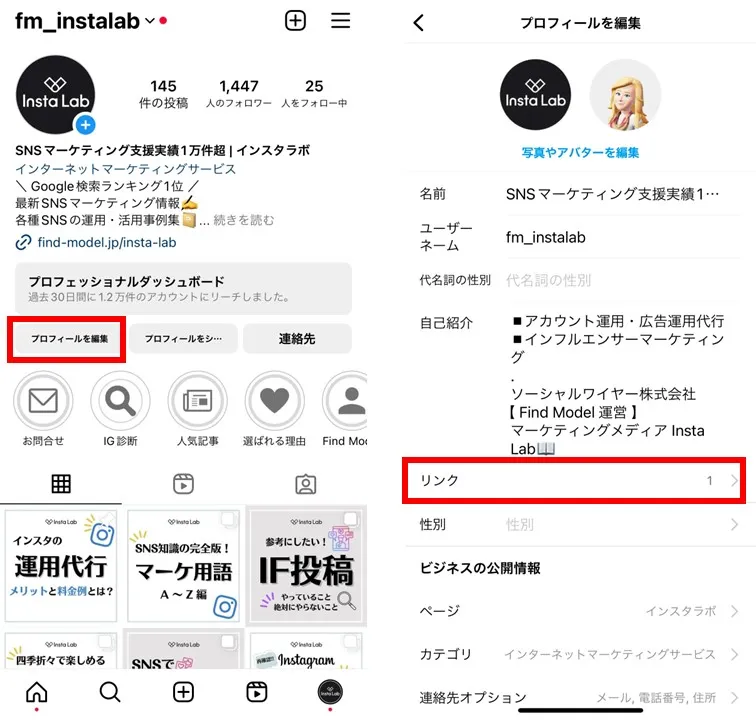
プロフィールURLの設定は次の手順で行うことが出来ます。
- 自分のプロフィールを表示(アプリ下部のメニュー一番右に「プロフィールアイコン」をタップ)
- 「プロフィールを編集」をタップ
- 「リンク」という部分にURLを記載する
インスタグラム内のアプリでクリックすることができ、ECサイトやホームページなど集客の入り口になるURLなので、何を選ぶかはしっかりと検討する必要があります。
ストーリーズにURLを追加する方法
InstagramストーリーズにURLを追加するには「リンクスタンプ」をストーリーズに貼り付けます。(※2021年11月から可能に)
リンクを追加する手順は以下の通りです。
- ストーリーズに写真・動画を追加し編集画面にする
- 右上のスタンプアイコンをタップしてスタンプ一覧を表示させる(下から上へのスワイプでも可)
- スタンプの中から「リンク」スタンプをタップ
- 紹介したいWEBサイトのURLを入力する
- リンクスタンプを配置してストーリーズに投稿する
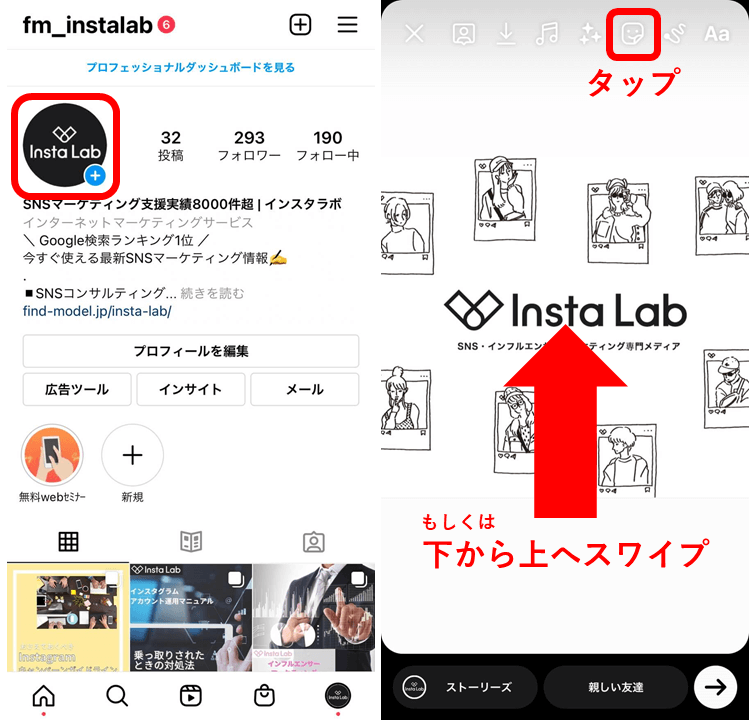
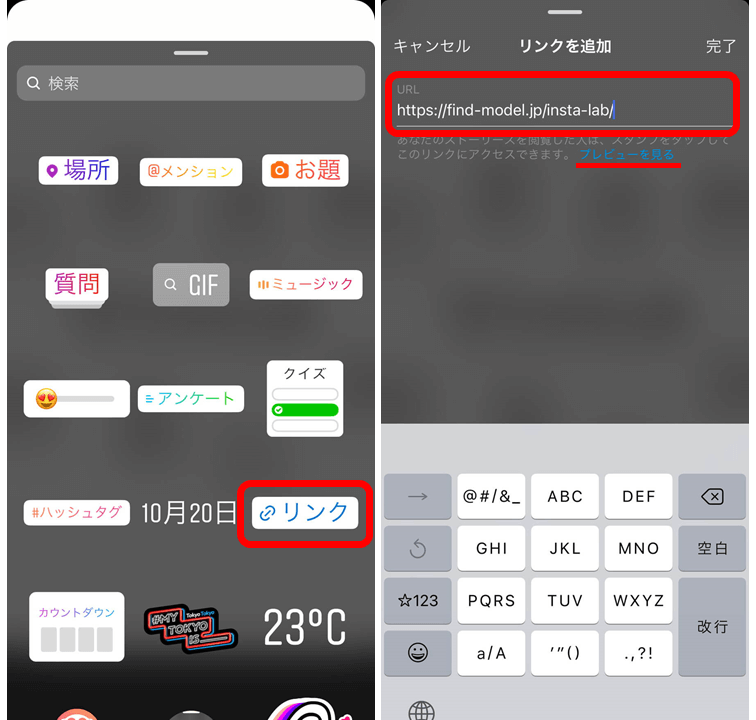
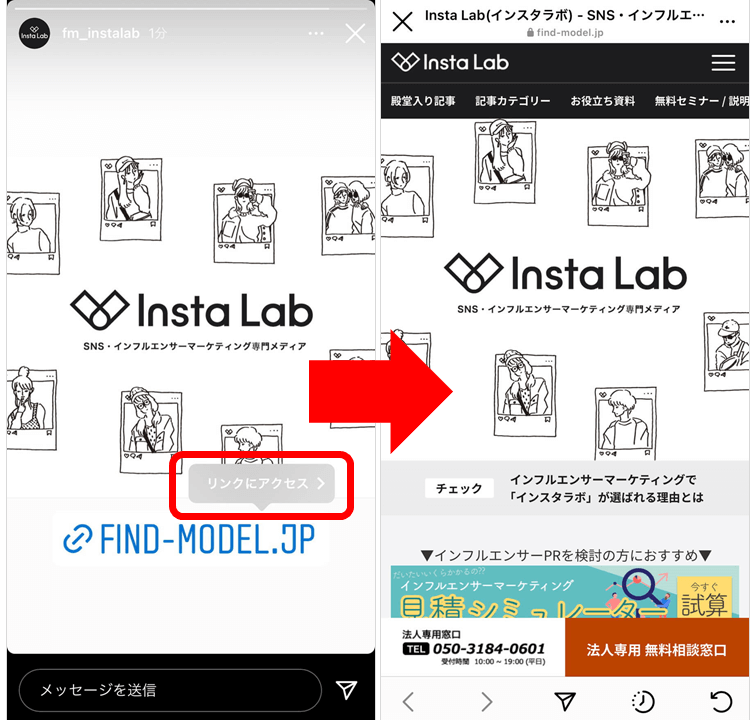
ストーリーズから外部のホームページや予約ページ、オンラインショップなどへ簡単に誘導できるようになりましたので活用していきましょう。
また、ストーリーズをハイライトにまとめることで、24時間たった後もユーザーが投稿を閲覧できるようになります。
URLを添付したストーリーズ投稿はハイライトに設定することでユーザーからのアクセスを伸ばしていきましょう。
関連記事
フィード投稿にURLを記載する方法
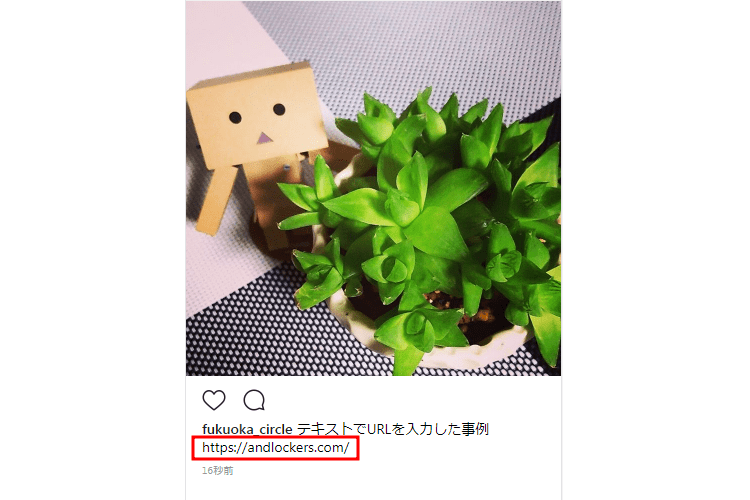
写真の投稿のコメント等にURLを記載する場合は、普段メールやLINE等で行う場合と同様に、ただURLを貼り付ければよいだけです。
ただし、前述したとおりインスタグラムのフィード投稿のURLはクリックすることが出来ません。
投稿を見たユーザーを上手く自社のサイトや、キャンペーンを行っているSNSに誘導出来れば良いのですがInstagramはコメント欄に貼ったURLはリンクしない仕様のため、参考として記載するイメージでとらえておきましょう。
なお、現在では、インスタグラムのアップデートにより以下の場所にリンク可能なURLが記載できるようになっています。
- Instagramストーリーズ
- Instagramショッピング(※あらかじめ登録した商品のECサイトページへリンク可)
是非活用してみましょう。
関連記事
最後に
今回はインスタグラムのURLの貼り方や注意点、自分や他人のアカウント名確認の方法をご紹介してきました。
企業アカウントの場合、本サイトへの誘導はプロフィール欄にリンクを貼る以外はサイト遷移が出来ないため、キャンペーン設計時に本サイトへの導線、誘導方法をどのようにするのか工夫することが必要になります。
例えば、コメント欄にキャンペーン指定のハッシュタグとともにURLを入れておくことで投稿の背景には本サイトによるキャンペーンがある、ということをユーザーに示唆することができます。
また、投稿のコメントに「詳細はプロフィール欄のURLから」など記載しておけばユーザーを本サイトに遷移させやすい設計になります。
上記のように誘導については工夫しつつ対応を行うことをオススメします。
なお、インスタグラムの運営についてお悩みの方はこちらからお気軽にお問い合わせください。
▼関連記事
▼おすすめ資料をダウンロードする


 Instagramで新規リーチが取れる「リールの使い方完全ガイド」を無料配布中!
Instagramで新規リーチが取れる「リールの使い方完全ガイド」を無料配布中!